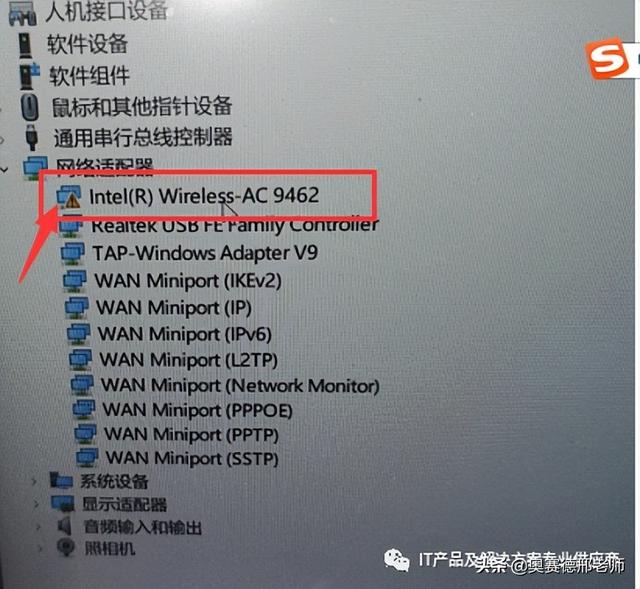联想s40如何用u盘引导?
(联想s40如何设置u盘启动?
最近,我哥哥的远亲需要一台笔记本电脑来学习,因为他从来没有接触过电脑。本着先学习的态度,他让我哥哥先找一台电脑。他手里只有2014年联想S40-70笔记本,答应给他整理应急使用。

联想S40-70正面
这款联想S40-70笔记的配置如下:
处理器:英特尔第四代酷睿i5-4210U双核
内存:4G DDR3L 1600MHz
硬盘:希捷500G(5400转/分)
显卡:AMD Radeon R5 M230(2GB)

联想S40-70机身
其它方面:1个usb3.0,2个usb2.0,1个HDMI,1个RJ45,1个SD槽,一个耳机孔。
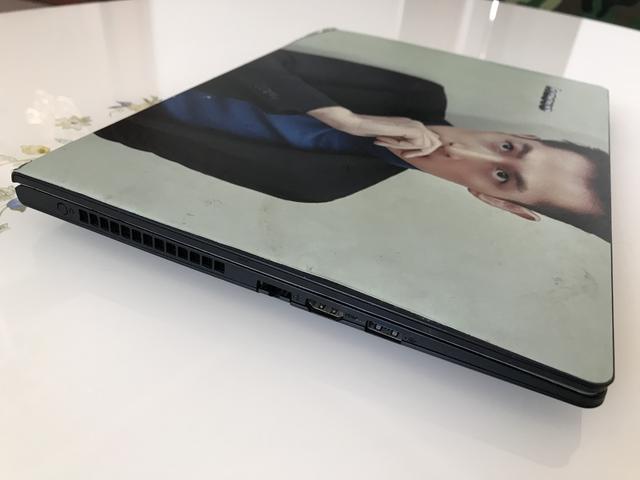
联想S40-70侧面
综合配置:
2014年笔记本使用了第四代英特尔CPU双核,处理器还不错,但是弟弟用的是特殊卡,主要是硬盘和内存有些困难。所以小弟弟把早前开始的浦科特mSATA接口128G安装固态,速度至少提高50%。所以小弟弟把早前开始的浦科特mSATA接口128G安装固态,速度至少提高50%。
所以这个联想S40-70支持固态硬盘的安装吗?小哥官网查询参数后,得知固态硬盘可以安装在不移动原机械硬盘的情况下,因为联想为这款预留了mSATA接口的固态硬盘方便多了。接下来,我们来拆机安装,小哥会尽量详细,让大家知道怎么安装。
第一步:拆下后盖最明显的五个螺丝。

联想S40-70背面
第二步:拆下电池后,你会发现还有三个银螺丝,也会拆下。

第三步:还有四个你看不见的隐藏螺丝。它们隐藏在脚垫下。我们用小平螺丝刀拆下四个脚垫,看到四个黑色螺丝。
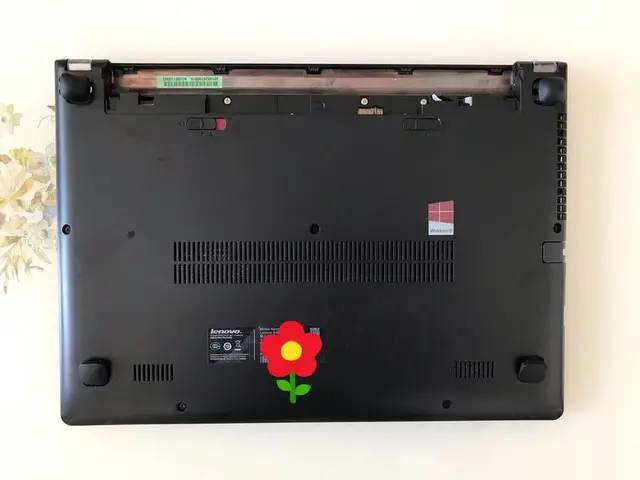
联想S40-70四个角垫
第四步:这样下来,我们会发现我们已经拆掉了12颗螺丝,这样我们才能把后盖给拆掉,请大家一定小心哦,沿着边用平螺丝刀或者指甲一点点扣开,拆掉后盖如下图所示。

联想S40-70拆机去盖
第五步:拆下后盖后,我们会看到整机左下角有一个大空白mSATA硬盘槽位置,上面有一条数据线,我们可以去掉这条小白条数据线,非常简单,提起小白盖打开。

联想S40-70mSATA
第六步:接下来我们买好的mSATA安装固态硬盘(购买时必须向客服确认mSATA接口硬盘哦,否则不能安装),然后固定固态硬盘,用礼品小螺丝固定。

联想S40-70mSATA安装
第七步:然后将原小白条数据线重新安装回原位置,安装后如下图所示。

联想S40-70加装固后
到目前为止,我们已经完成了安装mSATA固态硬盘。
如果你还想安装内存条,对不起,它只有一个内存插槽,只能用大内存替换原始内存,根据官方说法,最大支持8G DDR3内存条,只有8G一般能满足普通人的需求。

联想S40-70单内存槽
如下图所示,这是内存位置,因为这款超薄,只有一个内存位置是可以理解的。
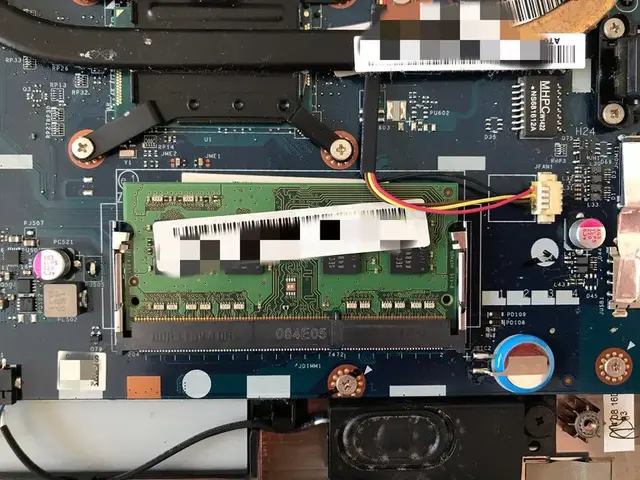
联想S40-70内存位置
当然,我们也应该看看机械硬盘的位置和接口。如果我们想更换现有的硬盘,或者在原来的机械硬盘位置更换固态硬盘,我们也应该了解它的接口和其他信息,这是支持Sata固态硬盘滴。

联想S40-70机械硬盘位置
机器浪费了这么长时间,打开后盖发现是时候清理了,风扇后盖很脏,风扇清理很简单,你可以用小东西去除风扇里的灰尘,然后你可以用大风吹风机完成。

联想S40-70脏散热风扇
清洗后,风扇看起来很漂亮,感觉又恢复了青春活力。

联想S40-70风扇清洗后
总结:
这款联想S40-70笔记本,出自2014,至今也有6年的年龄啦,放在如今硬件更新频繁的年代,它早已经不能胜任许多工作了,但简单的娱乐还是可以的。固态升级后,它的速度真的提高了很多。如果换成8G内存,那么它可能会为普通用户通用户服务三五年。
安装固态硬盘后,我发现速度真的提高了很多。我弟弟不愿意送亲戚朋友,哈哈。
本着相互学习的态度,写这个教程是为了让更多的机会朋友可以把闲置的书放在手里,也许可以给自己方便,或者即使给别人也可以带来好的用途。